Microsoft Teams'de kanallar için konuk izinlerini ayarlama
Konuk izinlerini güncelleştirebilmeniz için önce bu kişinin ekibinize konuk olarak eklenmesi gerekir (bkz. Ekise konuk ekleme).
Not: Ekip sahipleri, masaüstü veya web üzerinde Teams'den konuk izinleri ayarlayabilir.
Konuklar ekip üyelerinden daha az özelliğe sahiptir, ancak işin gerçekten yapıldığı kanallarda yapabilecekleri çok şey vardır! Ekip sahipleri kanallar için konuk izinleri ayarlayabilir. Konuk izinlerini ayarlamak için:
-
Uygulamanın sol tarafında Teams

-
Ekip adına gidin ve Ekibi yönet #x2

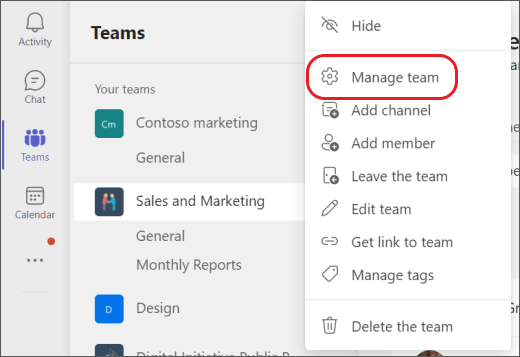
-
Ayarlar > Konuk izinleri'ne tıklayın. İzin vermek istediğiniz izinleri işaretleyin veya işaretini kaldırın.
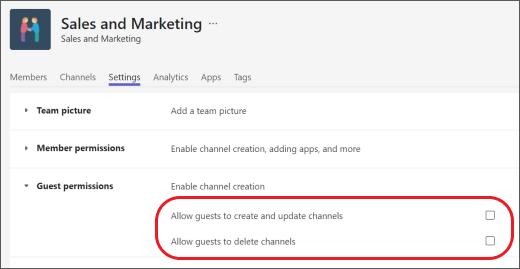
Konuklarınız artık kanallarda ekip üyeleriyle işbirliği yapabilir.
Not: Konuklar için dosya izinleri, yöneticinizin SharePoint ayarlarınızda belirlediği ayarları yansıtır. Bunlar yalnızca yöneticiniz tarafından değiştirilebilir.
İlgili makaleler
Teams’de ekip sahibinin, ekip üyesinin ve konuğun yapabileceği işlemler










